Group Policy Editor: 6 Ways to Make it Wayyy More Powerful – PolicyPak
20年近くにわたり、Group Policy Editorは、構成設定を実施するための貴重な管理ツールとなっています。 グループ ポリシーの環境設定と組み合わせることで、管理者は 10,000 以上の設定を管理することができます。
しかし、グループ ポリシー エディタは「頼りになる」ツールかもしれませんが、「すべて」のツールではありません。 Microsoft の Web ブラウザを管理することはできますが、Firefox や Chrome はどうでしょうか。 また、ドメインに参加していないコンピュータでは、10,000もの設定を管理できても意味がありません。 グループポリシーエディターでは克服できない、Windows 10の難しい側面についてはどうでしょうか? PolicyPakは、グループポリシーエディターを強化し、設定だけでなく、すべてのユーザーに予測可能で安全なデスクトップ体験を提供するための新たな力と能力を提供します。
グループ ポリシー エディターの機能強化
大規模な AD 構造を持ち、グループ ポリシーを利用している場合、おそらく多くの GPO を持っていることでしょう。 GPOが多ければ多いほど、可動部分が多くなり、管理やトラブルシューティングが困難になります。

PolicyPak グループ ポリシー マージ ツールは、現在使用しているすべての GPO を分析する強力なツールです。 また、任意のまたはすべてのGPOを単一のGPOにインポートすることができます。 例えば、ラップトップを対象とした様々な条件のラップトップポリシーが十数種類あるとします。 また、デスクトップを対象としたポリシーも少なくとも10種類はあるでしょう。 そこで、「Laptop Stuff」と「Desktop Stuff」という2つのGPOコレクションを作成してみましょう。 さらに、アイテムレベルターゲティングを使用して、ラップトップのものがラップトップに行くようにすることもできます。 もちろん、ユーザー側の設定でも同じことができます。
グループ ポリシー エディターの機能強化 2: マルチ ブラウザーの管理
グループ ポリシーエディターは、IE または Edge のブラウザーであれば、複数のブラウザーをネイティブに管理できます。 この2つのオプションはユーザーの間では人気がありません。 また、ChromeやFirefoxにはADMXファイルが用意されていますが、管理できる設定項目は限られています。 もちろん、ブラウザがデフォルトのブラウザの状態を常にユーザーに要求するという終わりのない儀式のようなものもあり、GP Editorは何の役にも立ちません。
これらの複数のブラウザの問題に対して、はるかにカスタマイズ可能なソリューションがあります。それがPolicyPak Browser Routerです。 それがPolicyPak Browser Routerです。FirefoxやChromeを安全にロックダウンするために、ほぼすべての構成設定を提供できることを想像してみてください。 PolicyPak Browser Routerは、どのブラウザがそのタイトルを保持するかを宣言することで、デフォルトブラウザの戦いに完全に勝利する力を与えます。 その方法は、いつものようにGroup Policy Editorでポリシーを作成するだけです。
まず、ポリシーを作成します。

次に、ブラウザを選択します。
ユーザーにプロンプトを表示させる必要はもうありません。 また、ブラウザルーターでは、重要なWebサイトごとに選択したブラウザを割り当てることができます。
Group Policy Editor Enhancement #3: Managing Applications

アプリケーションは、ユーザーが毎日利用する主力製品です。 IT管理者としてのあなたの仕事の一部は、すべてのユーザーに対して毎回予測可能なアプリケーション体験を保証することです。 PolicyPak Application Settings Managerが提供するのは、まさに「予測可能性」です。 グループ・ポリシー・エディターは、Windowsとマイクロソフト・アプリケーションの設定を管理・提供するのに役立ちますが、PolicyPakは、Firefox、Adobe Reader、Java、その他300以上の一般的なアプリケーションの設定を管理することができます。 すべてのアプリケーションの設定は、アプリケーションの進化に合わせて継続的に更新される “Pak “と呼ばれるもので提供されるため、サードパーティのADMXファイルをダウンロードする必要はありません。 さらに、PolicyPak Application Settings Manager は、実際のアプリケーションと仮想化されたアプリケーションの両方で動作します。 スタート メニューとタスク バーの管理
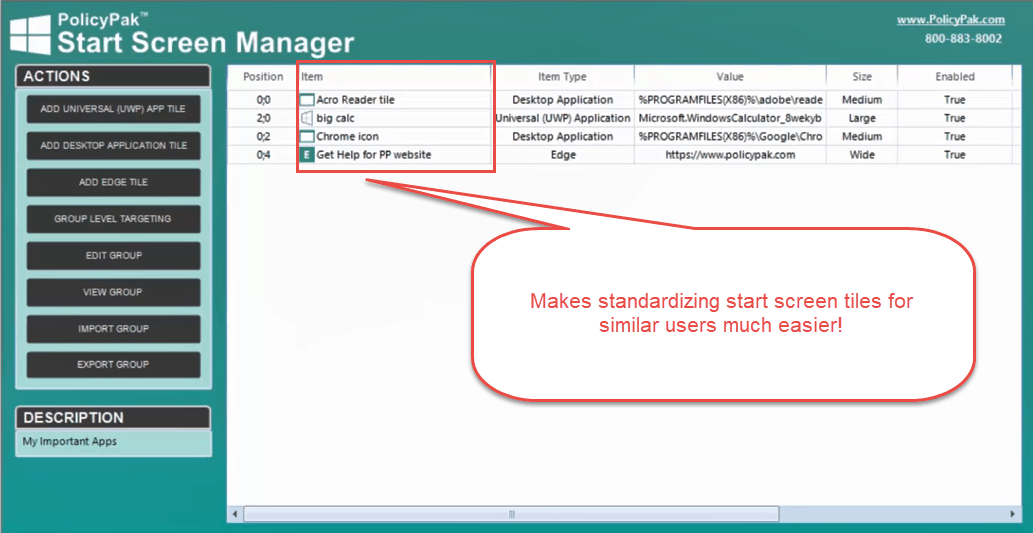
Windows 10 には多くの素晴らしい点がありますが、スタート画面とタスク バーの管理はその 1 つではありません。 それは困難なことです。 グループ ポリシー エディタは、これらのデスクトップ領域に対する不満を制限するための管理機能を提供していますが、PolicyPak Start Screen and Taskbar Manager は、これらを完全に制御することができ、その負担を取り除きます。 PolicyPakを使えば、デスクトップ、Windowsユニバーサル、Edgeの各タイルを希望するスタート画面グループに配置し、ユーザーがそれを回避できないようにロックすることができます。 さらに、アイテム レベル ターゲティングを使用して、セキュリティ グループやデバイスの種類などの条件に基づいて、「誰がどの設定を取得すべきか」を決定することもできます
Group Policy Editor Enhancement #5: ループバックの削除
私たちは皆、自分のケーキを食べたいと思っています。 そのため、GPO 管理者は長い間、ユーザー側のポリシーをコンピューター側に挿入するために、Group Policy Processing の恐ろしい Loopback 機能に頼ってきました。 なぜそんなことをするのか? それは、キオスク端末やその他のコンピュータデバイスには、誰がアクセスしているかに関わらず、ユーザー側のみの設定を適用したい場合があるからです。 残念ながら、LoopbackはGPO環境を非常に複雑にしてしまいます。 PolicyPakは、マージツールで物事を単純化するのと同じように、通常はユーザー側にしか適用されないグループポリシー環境設定項目を、任意のコンピュータに適用したい場合にも同じことをしてくれます。
グループ ポリシー エディターの機能強化 6: グループ ポリシーを MDM に拡張する
PolicyPak MDM Edition では、実際のグループ ポリシー設定を Windows MDM デバイスに配信できます。 PolicyPakは、ドメインに参加しているマシンと、ドメインに参加していないマシンの両方を同じ方法で管理することができます。 PolicyPakを使えば、どちらかを選択する必要はありません。
MDM ソリューションですべての Windows デバイスを登録したものの、それらに対するグループ ポリシー コントロールを失うことを後悔している場合でも、心配はありません。 お使いのソリューション プロバイダーが Intune、Workspace One、MobileIron のいずれであっても、PolicyPak MDM Edition はそれを統合します。 つまり、実際のグループポリシー設定をエクスポートして、MDMに簡単にインポートすることができます。 そして、他の設定プロファイルと同じようにそれらを適用します。
グループ ポリシー エディターの機能強化
もちろん、MDM に登録されていないマシンであっても、モバイルやリモート デバイスは、グループ ポリシー エディターにとって最高の課題です。
PolicyPak クラウド版を作成した理由は、オンプレミス、オフプレミス、および非ドメイン接続のデバイスが同様の方法で継続的に更新され、場所に関係なくすべてのデスクトップが最新の設定になるようにしたからです。 今でも非常に重要ではありますが、今日の非常に複雑な企業では、いくつかの点でその能力が不足しています。 しかし、だからといって、このツールを置き換える必要はありません。 ただ、強化する必要があるのです。 それを実現するのがPolicyPakです。 お客様の環境に関わらず、グループポリシーをより良いものにします。
PolicyPakを無料で試すには、ここをクリックしてください。